 Zobrazení tabulky
Zobrazení tabulky
Ovládací prvek mřížka je tabulka, která slouží k zobrazování dat. Data jsou uspořádána do sloupců. Uživatel má možnost si sám zvolit a uspořádat sloupce v tabulce. Tzn. lze si zvolit, které sloupce a v jakém pořadí budou v kterékoliv tabulce typu mřížka zobrazeny.
Používá se k tomu volba Zobrazení tabulky z horního lištového menu Tabulka.
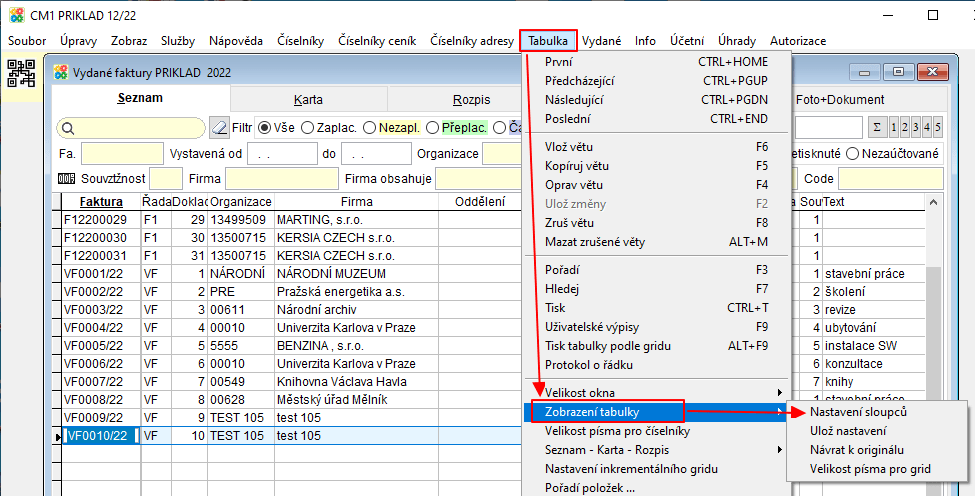
Tlačítko  také přepne do Nastavení sloupců. toto tlačítko se používá zejména v rozpisech dokladů jednotlivých agend. Rychlý rozpis vydané faktury, zakázky, objednávky apod. V rychlém rozpisu totiž nelze použít Menu tabulka.
také přepne do Nastavení sloupců. toto tlačítko se používá zejména v rozpisech dokladů jednotlivých agend. Rychlý rozpis vydané faktury, zakázky, objednávky apod. V rychlém rozpisu totiž nelze použít Menu tabulka.
Nastavení sloupců
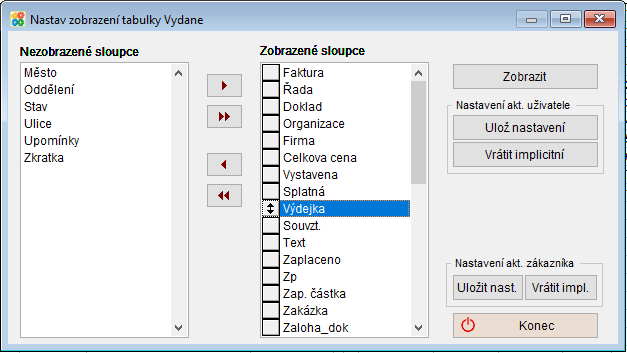
Pomocí směrových tlačítek se vyberou pouze sloupce, které se nebudou zobrazovat. Všechny sloupce z tabulky jsou seřazeny vpravo v okně Zobrazené sloupce. Z nich vybereme sloupce, které nepotřebujeme zobrazovat a přesuneme je vlevo do okna Nezobrazené sloupce. Přesouvání sloupců lze provádět i opačně. Z nezobrazených do zobrazených.
 - vyřadit ze zobrazených sloupců sloupec, na kterém je kurzor
- vyřadit ze zobrazených sloupců sloupec, na kterém je kurzor
 - vyřadit všechny zobrazené sloupce
- vyřadit všechny zobrazené sloupce
 - zařadit do zobrazených sloupců sloupec, na kterém je kurzor
- zařadit do zobrazených sloupců sloupec, na kterém je kurzor
 - vyřadit všechny nezobrazené sloupce
- vyřadit všechny nezobrazené sloupce
Přesunutí sloupců

Značka před zobrazeným sloupcem nám umožní tento sloupec přesunout na požadované místo v tabulce.
Umístíme kurzor myši na tuto značku před sloupec, který chceme přesouvat. Přesunujeme "uchopený" sloupec (se stisknutým tlačítkem myši) až na požadované místo nahoru nebo dolů. Uvolníme tlačítko myši.
- Zobrazit - zobrazí se nové uspořádání sloupců v tabulce.
- Ulož nastavení - nastavení sloupců lze uložit, aby se vždy zobrazovaly tak, jak jsme si zvolili.
- Vrátit implicitní - obnoví se původní nastavení sloupců. Stejná volba jako Návrat k originálu.
- Konec - konec práce nastavení sloupců.
Úprava šířky sloupců
Je možné upravit šířku sloupců tak, aby se přizpůsobily nejdelšímu textu ve sloupci.
Dvojklikem myši na čtvereček vlevo nahoře se provede zmenšení šířky sloupce podle textu.
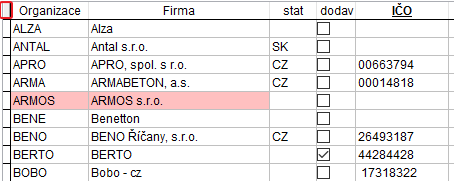
Tabulka se uzpůsobí šířce textu.
Velikost okna
V menu tabulka Uložení velikosti okna. Pomocí myši je možné zvětšit okno na obrazovce.
V rozpisech dokladů se k tomu používá tlačítko 
Při změně velikosti okna se mění i velikost písma tak, aby byly vidět stejné informace. Zákaz změny velikosti písma v gridu (= pokud zvětším okno -> uvidím více sloupců tabulky) pomocí nastavení parametru RESIZE_GRID na Ne. Při zvětšení tabulky (např. roztažením pomocí myši) je pak vidět více sloupců tabulky.
Horní lištové menu Služby -> Nastavení parametrů -> RESIZE_GRID na Ne
Tlačítka
 - zobrazí se nové uspořádání sloupců v tabulce
- zobrazí se nové uspořádání sloupců v tabulce
 - nastavení sloupců lze uložit, aby se vždy zobrazovaly tak, jak jsme si zvolili. Stejná volba je i v menu Tabulka.
- nastavení sloupců lze uložit, aby se vždy zobrazovaly tak, jak jsme si zvolili. Stejná volba je i v menu Tabulka.
 - obnoví se původní nastavení sloupců.
- obnoví se původní nastavení sloupců.
Stejná volba jako Návrat k originálu z menu Tabulka.
 - konec práce nastavení sloupců.
- konec práce nastavení sloupců.
Velikost písma v gridu (Tabulkách)
Pro kapitolu Změna velikosti písma v gridu (tbulkách) existuje
Velikosti písma v tabulkách jsou nastaveny na velikost fontu 8 a 9. Menší velikost písma 8 je použita v některých agendách, tak aby bylo vidět co nejvíce sloupců (př. Vydané faktury). Je možné písmo zvětšit ve všech tabulkách na stejnou velikost fontu (8-24).
Horní lištové menu Tabulka -> Zobrazení tabulky -> Velikost písma pro grid
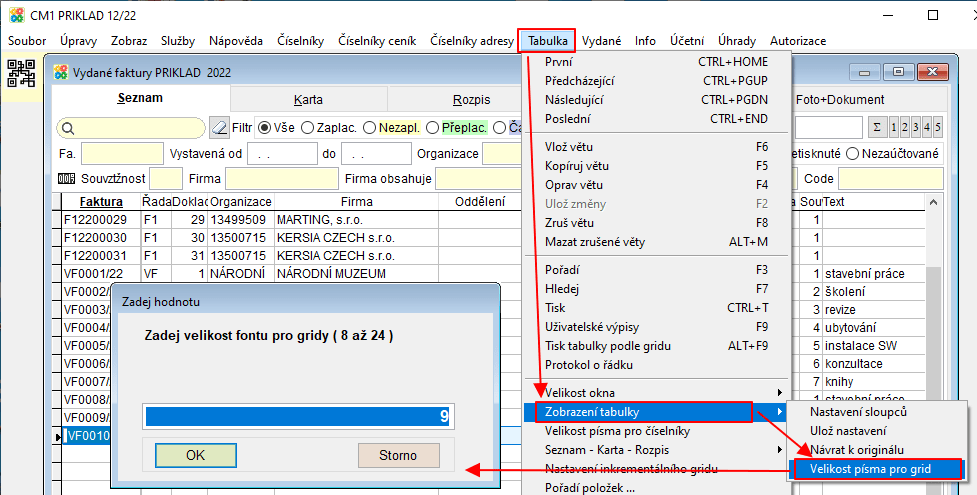
Pokud je takto nastavena jednotná velikost písma pro všechny formuláře, pak se nemění velikost písma při změnách velikosti formuláře. Při zvětšení tabulky (např. roztažením pomocí myši) je pak vidět více sloupců tabulky.
Zákaz vybraných položek
Činnost Zákaz vybraných položek. Při pořizování dokladů, vydané faktury, přijaté faktury a další, si může uživatel nastavit, které položky na kartě dokladu bude používat. Položky, které nepotřebuje vyplňovat, může zakázat a nebude do nich vstupovat.
V menu Tabulka Nastavit zakázané položky. Nastavuje se samostatně v každé agendě. Např. Vydané faktury, Přijaté faktury.
Skrytí vybraných položek
V menu Tabulka Skrýt vybrané položky. Nastavuje se samostatně v každé agendě.
Související témata
Tabulka | Menu tabulka |© Ing. Zdeněk Krejčí Com-Sys Software, 1990-2025 • Poslední úprava: 10.10.2022
Nahlásit potíže s kapitolou


